ចាប់ផ្តើមជាមួយ iOS 16 អ្នកអាចបន្ថែមធាតុក្រាហ្វិកនៅពីលើនាឡិកាចាក់សោអេក្រង់ និងធាតុក្រាហ្វិកតូចៗចំនួនបួននៅខាងក្រោមវា។ នៅពេលអ្នកចុចលើធាតុក្រាហ្វិកនៅលើអេក្រង់ចាក់សោ iOS 16 នឹងបើកកម្មវិធីដែលភ្ជាប់ជាមួយធាតុក្រាហ្វិកនោះ។ ឧទាហរណ៍ ការចុចលើធាតុក្រាហ្វិកអាកាសធាតុនឹងបើកកម្មវិធីអាកាសធាតុ។

បើកកម្មវិធីពីអេក្រង់ចាក់សោ iPhone ។
ទោះយ៉ាងណាក៏ដោយ មិនមែនគ្រប់កម្មវិធីទាំងអស់សុទ្ធតែមានធាតុក្រាហ្វិកទេ។ ជាមួយ Launchify អ្នកអាចបង្កើតធាតុក្រាហ្វិកសម្រាប់កម្មវិធីណាមួយនៅលើ iPhone របស់អ្នក ដោយមិនគិតពីថាតើវាមានធាតុក្រាហ្វិកឬអត់ ហើយបើកដំណើរការវាភ្លាមៗពីអេក្រង់ចាក់សោ។
របៀបបើកកម្មវិធីពីអេក្រង់ចាក់សោ iPhone
ជំហានទី 1៖ អ្នកត្រូវដំឡើងកម្មវិធី Launchify តាមរយៈតំណភ្ជាប់ខាងក្រោម > បន្ទាប់មកចុចលើរូបតំណាងបូក > ជ្រើសរើស កម្មវិធី ។
ជំហានទី 2៖ បន្ទាប់មកអ្នកស្វែងរកឈ្មោះកម្មវិធីដែលអ្នកចង់បើកយ៉ាងលឿនពីអេក្រង់ចាក់សោ (នៅទីនេះខ្ញុំជ្រើសរើសកម្មវិធី Youtube) > ជ្រើសរើស TikTok ។
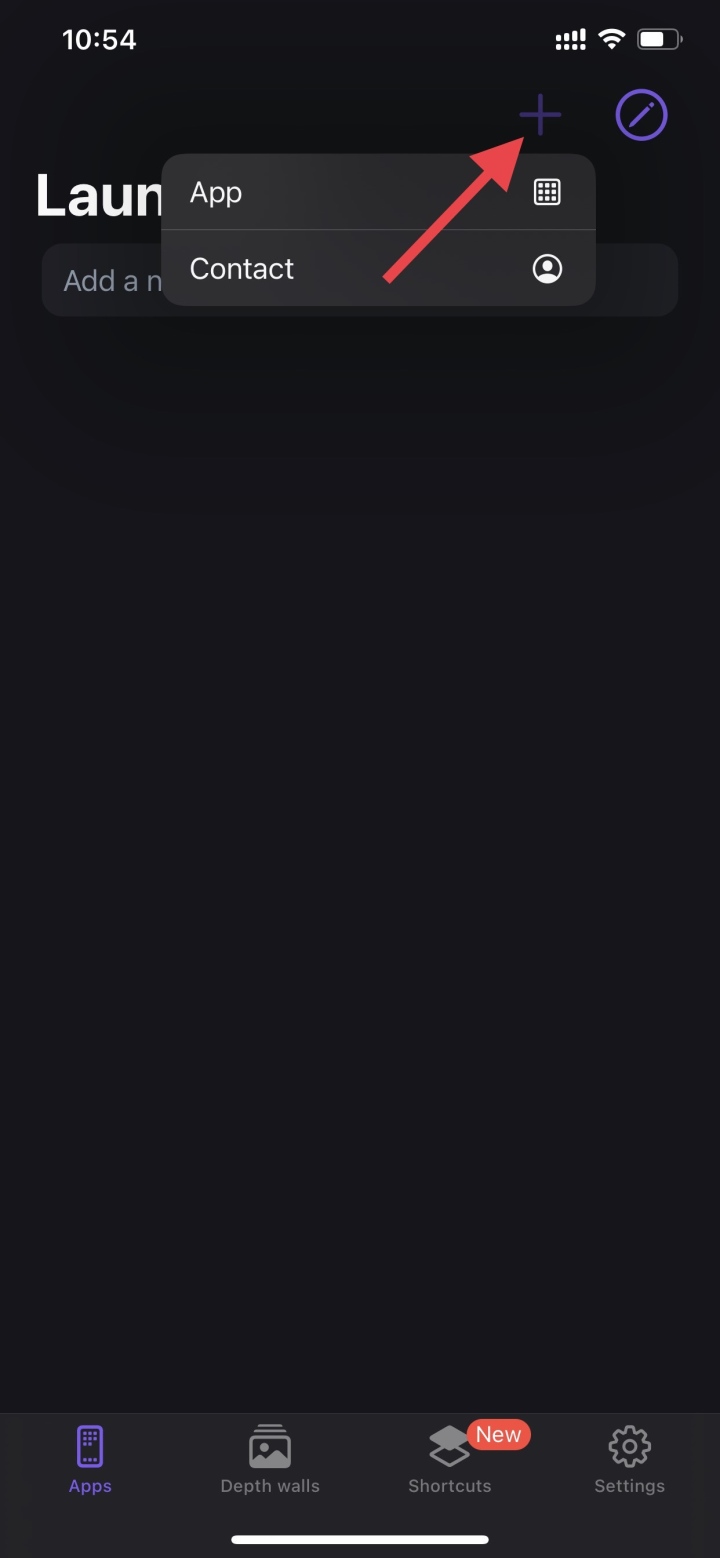
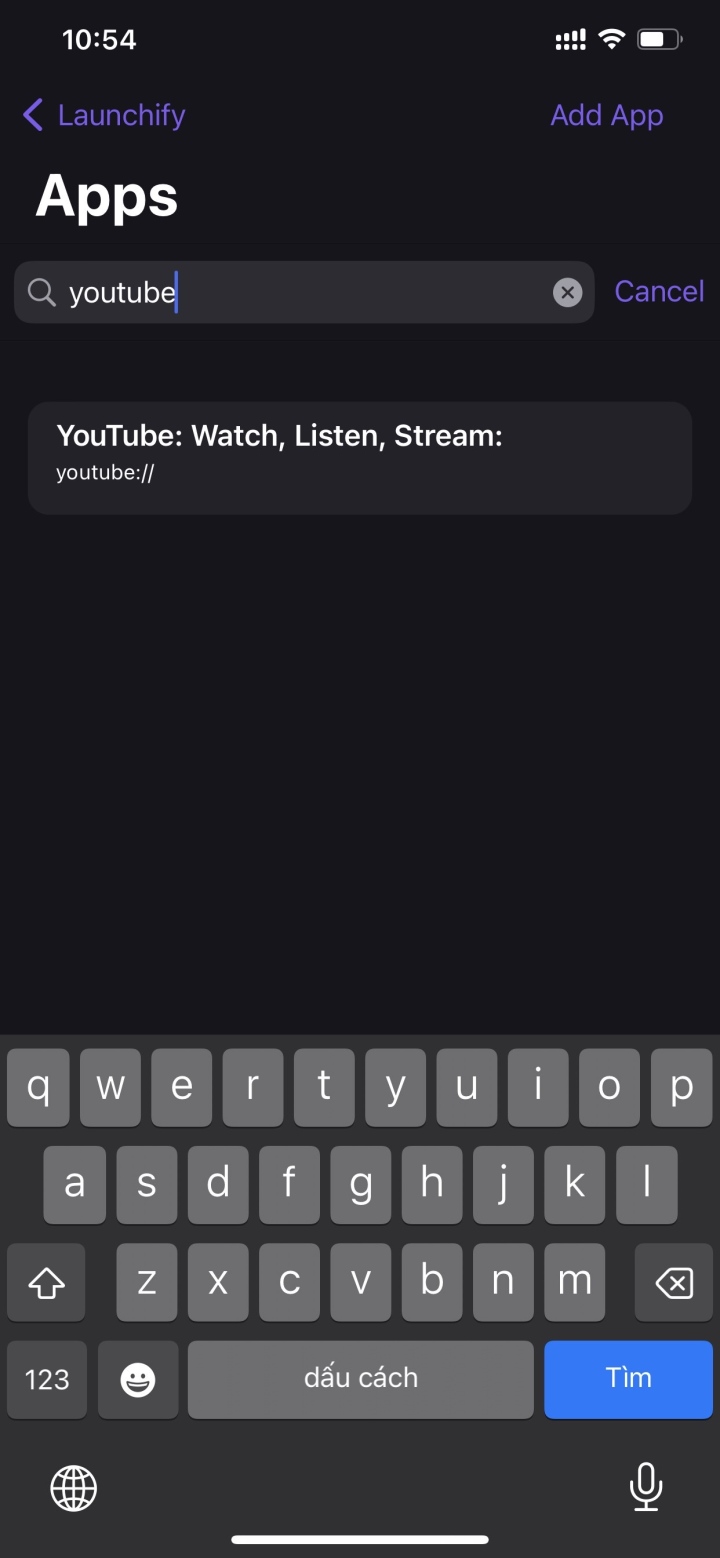
ជំហានទី 3: បន្ទាប់ពីការជ្រើសរើសកម្មវិធី, ចុចប៊ូតុង បន្ថែមរូបតំណាង ដើម្បីបន្ថែមរូបតំណាងដែលត្រូវគ្នាទៅវា។ នៅពេលបញ្ចប់សូមចុចលើប៊ូតុង រក្សាទុក ។ ធ្វើជំហានខាងលើម្តងទៀតប្រសិនបើអ្នកចង់បង្កើតធាតុក្រាហ្វិកសម្រាប់កម្មវិធីផ្សេងទៀត។
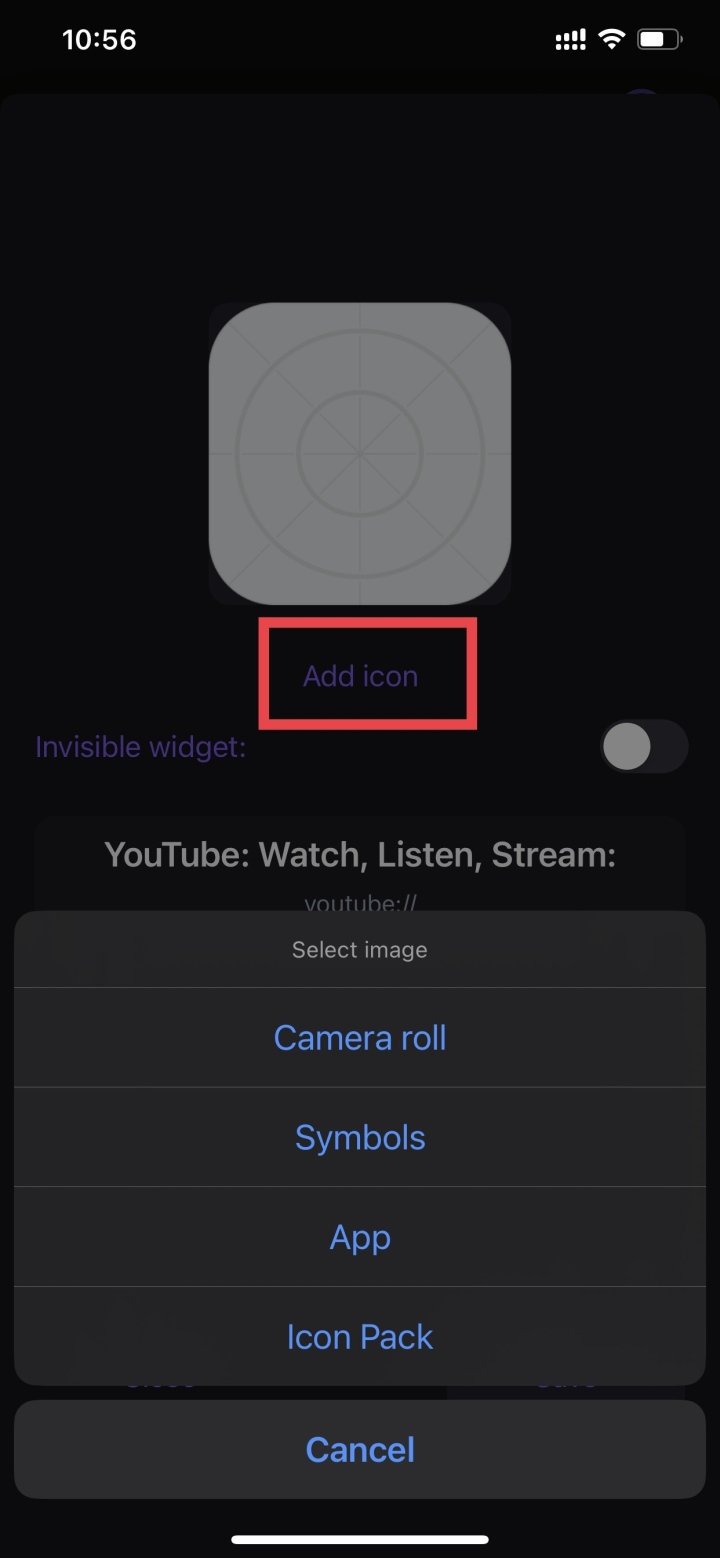
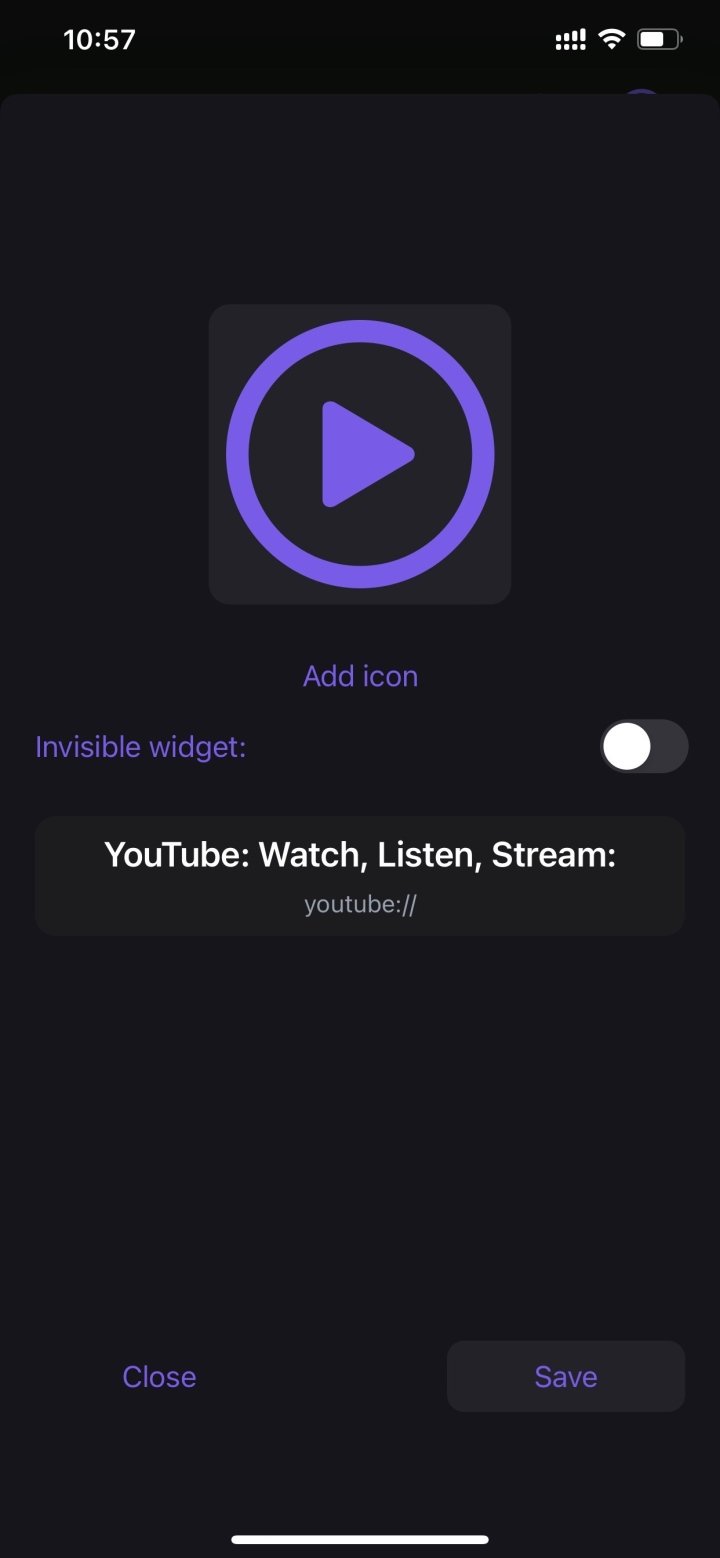
ជំហានទី 4៖ បន្ទាប់មក អ្នកត្រឡប់ទៅកាន់អេក្រង់ចាក់សោ រួចចុចឲ្យជាប់អេក្រង់ > ជ្រើសរើស Customize > បន្តដើម្បីជ្រើសរើស Lock screen។
ជំហានទី 5: ជ្រើសរើស Add widget > បន្ទាប់មកជ្រើសរើស Widgets Launchify > ចុចលើ Widgets Launchify ហើយជ្រើសរើស Youtube ។
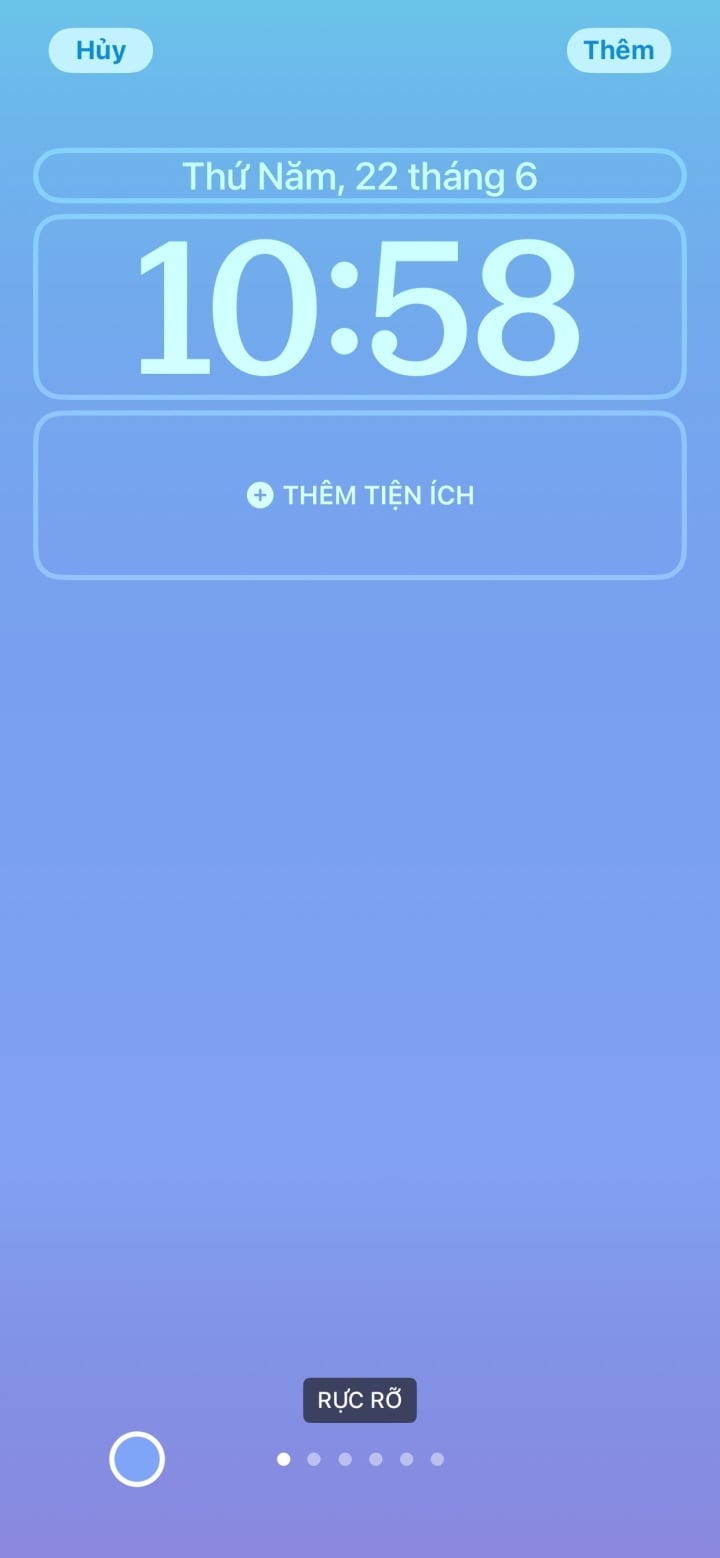
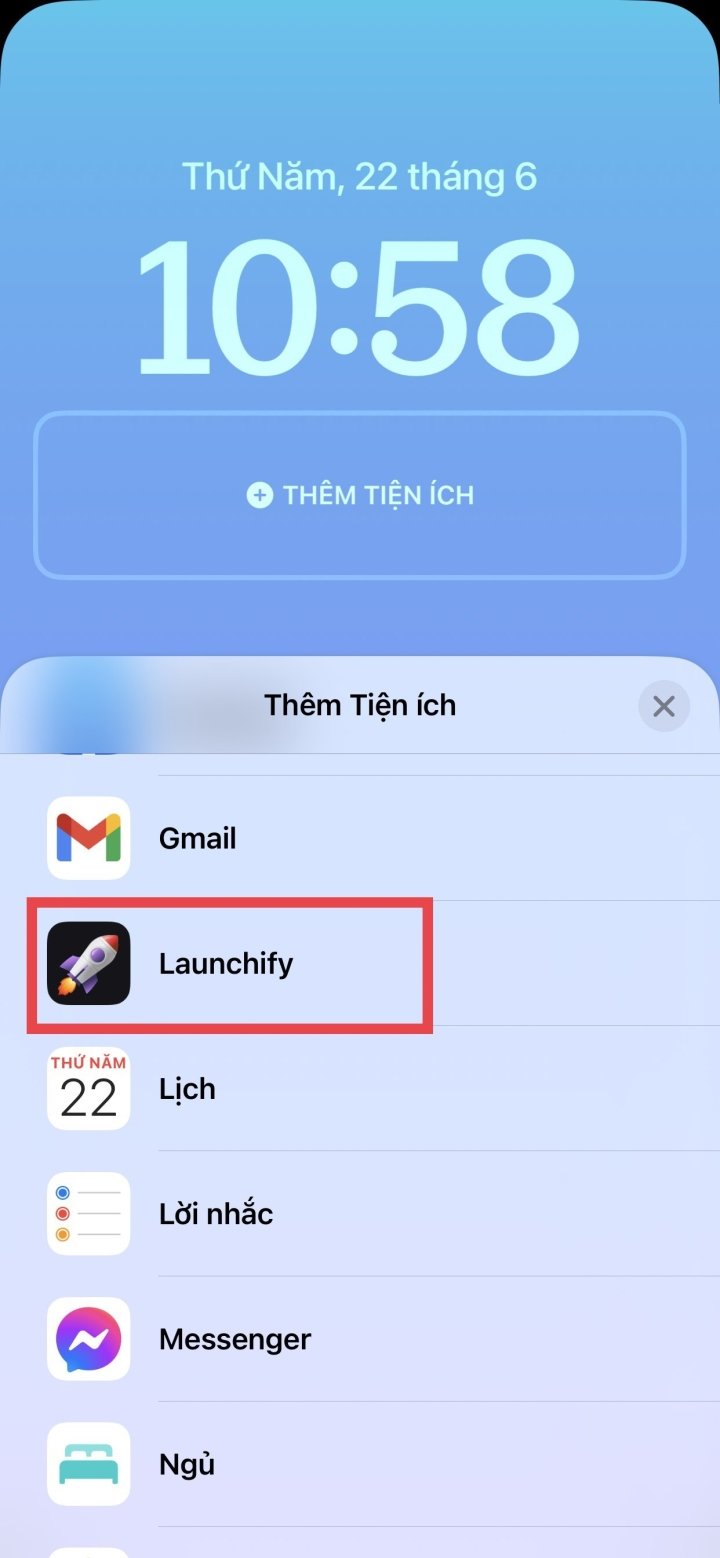
ជាចុងក្រោយ នៅពេលអ្នកបើកឧបករណ៍របស់អ្នក អ្នកនឹងឃើញកម្មវិធីដែលអ្នកបានបន្ថែមនៅលើអេក្រង់ចាក់សោភ្លាមៗ ដោយគ្រាន់តែចុចបើក។
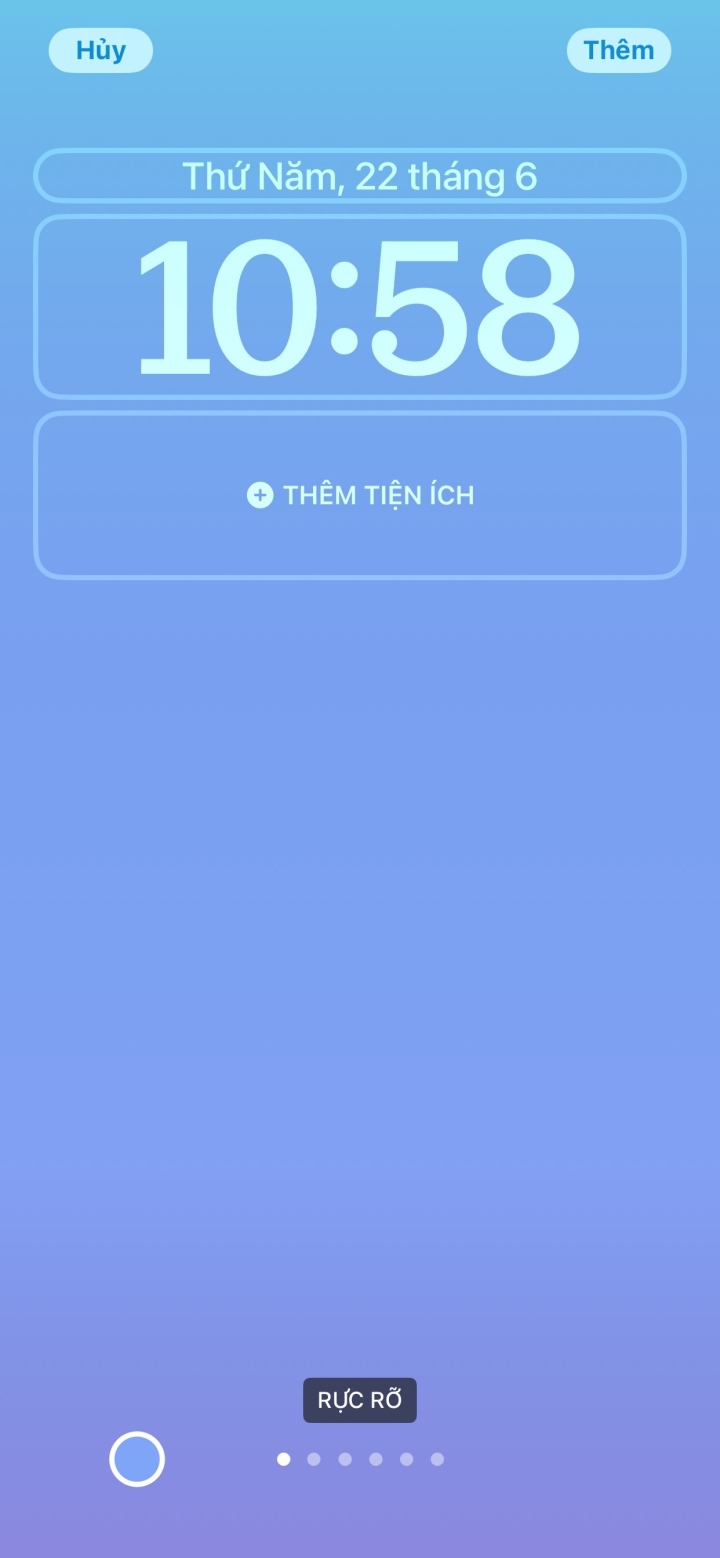
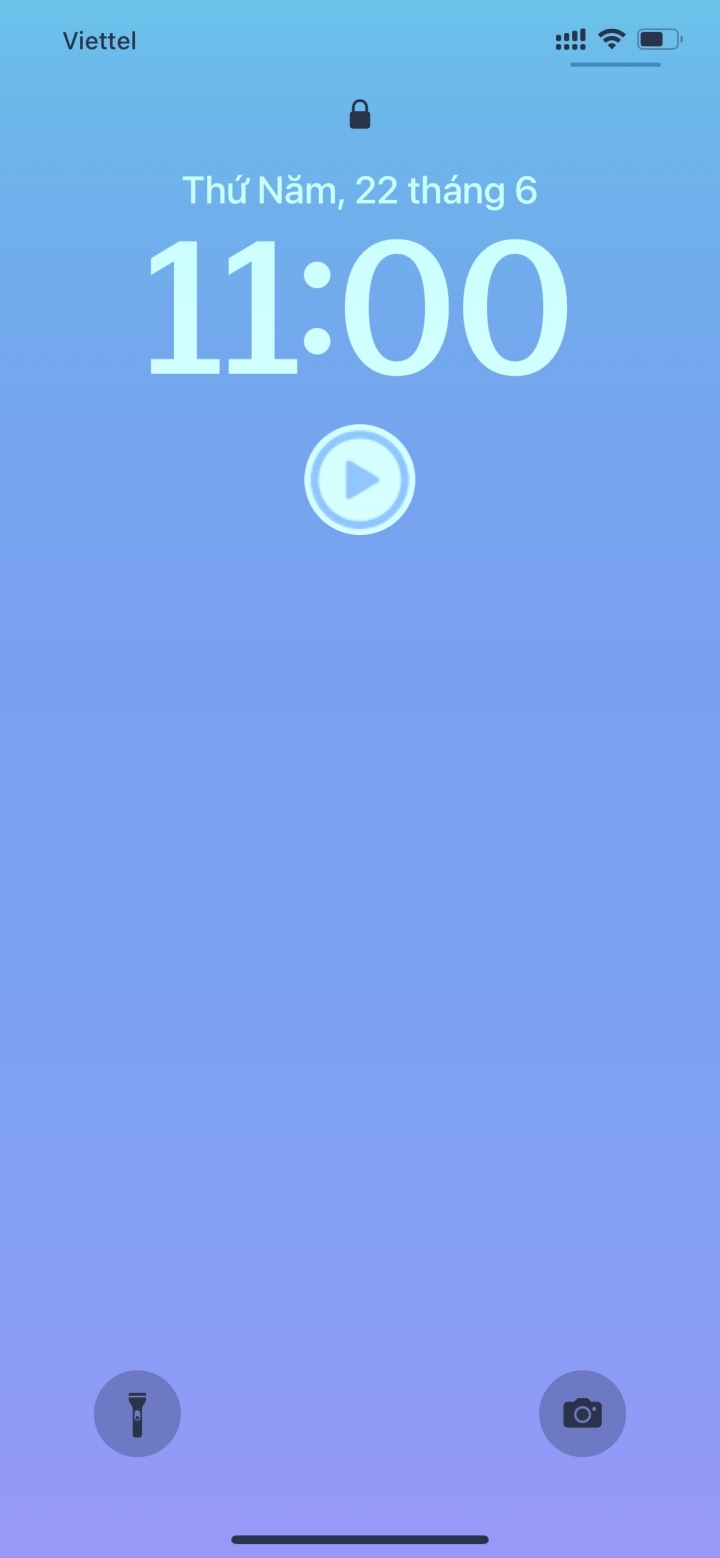
ចំណាំ៖ ជាមួយនឹងកំណែឥតគិតថ្លៃ Launchify អនុញ្ញាតឱ្យអ្នកបង្កើតធាតុក្រាហ្វិក 2 ដែលត្រូវគ្នានឹងកម្មវិធី 2 ។ ប្រសិនបើអ្នកត្រូវការបង្កើតធាតុក្រាហ្វិកបន្ថែមសម្រាប់កម្មវិធីជាច្រើនទៀត អ្នកត្រូវដំឡើងកំណែទៅកំណែដែលបានបង់។
ញ៉េត ធី
មានប្រយោជន៍
អារម្មណ៍
ច្នៃប្រឌិត
ប្លែក
ប្រភព











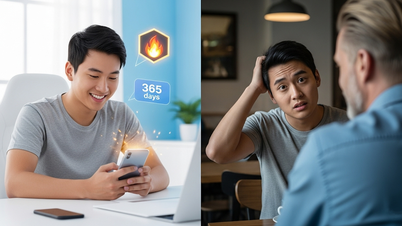





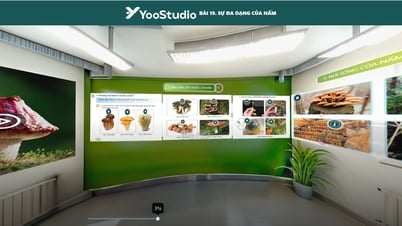




































































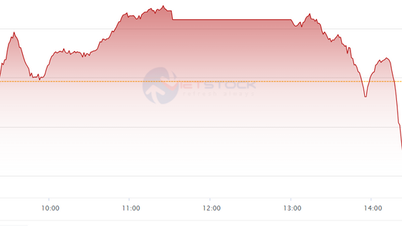






















Kommentar (0)